Guide اینستاگرام چیست
چگونه قابلیت Guide اینستاگرام را ایجاد کنید؟
Guide اینستاگرام ویژگی نسبتا جدیدی است که این شبکه برای کاربران خود به وجود آورده است. در این مقاله، شما میآموزید که چگونه راهنمای اینستاگرام را ایجاد کنید. در حقیقت از صفر تا صد اینستاگرام گاید را یاد خواهید گرفت.
راهنمای اینستاگرام ابتدا در اواسط سال ۲۰۲۰ معرفی شد و محدود به صنعت بهداشت و سلامت بود. راهنمای اینستاگرام به عنوان راهی برای ایجاد منبع برای هر موضوع یا محصول خاص طراحی شده است؛ برای مثال، یک متخصص تغذیه میتواند راهنمای «دستورالعمل غذاهای سالم تهیه شده در کمتر از ۲۰ دقیقه» را ایجاد کند.
اینستاگرام سپس در نوامبر ۲۰۲۰ راهنما را برای همه کاربران راهاندازی کرد. اینستاگرام گاید را به عنوان «راهی برای کشف آسان توصیهها، نکات و سایر مطالب از تولیدکنندگان، چهرههای معروف، سازمانها و ناشران» تعریف میکنند. راهنماها علاوه بر اینکه میتوانند محتوای اینستاگرام را گروهبندی و جمعآوری کنند، به شما امکان میدهند از حسابهای دیگر، محتوا وارد کنید. در اصل، راهنماهای اینستاگرام آلبومهای جداگانه یا گروههایی از محتوا هستند که در یک منبع واحد جمعآوری شدهاند. Guide اینستاگرام به شما امکان میدهد تا ترکیبی از محتوای آموزشی، اطلاعات مربوط به محصول، بینش تیمی، پشت صحنه و موارد دیگر را در دستههای مرتبط گروهبندی کنید. این کار باعث میشود مخاطبان به راحتی به جستجوی سریع پستها بپردازند، نه اینکه در تمام پستها جستجو کنند.
شما میتوانید خیلی سریع با انجام چند مرحله تا یک گاید اینستاگرام برای صفحه خود ایجاد کنید.
از نمایه اینستاگرام خود، روی نماد + در گوشه بالا سمت راست ضربه بزنید و از منوی ایجاد شده جدید، راهنما را انتخاب کنید .

به پایین راهنما بروید و گزینه ایجاد Guide خواهید دید.
افزودن محتوا به راهنمای اینستاگرام
برای راهنما میتوانید از بین سه گزینه مکانها، محصولات یا پستها یکی را انتخاب کنید.

برای اضافه کردن پستها به Guide اینستاگرام کافی است بعد از انتخاب گزینه posts روی تصاویر کوچک پستها ضربه بزنید. شمارهای که در دنباله انتخاب کردهاید، در گوشه ظاهر میشود. ارسالها با این ترتیب با اولین ارسال در بالای راهنما بارگذاری میشوند. اگر میخواهید محتوای شما به ترتیب زمانی بر اساس تاریخ ایجاد محتوا باشد، ابتدا قدیمیترین مطالب را انتخاب کنید.
اگر گزینه Places را انتخاب کنید، میتوانید از مکانی که در اینستاگرام ذکر شده انتخاب کنید. مکان را انتخاب کرده و حداکثر پنج پست از محتوای مربوط به آن مکان بارگذاری کنید.
به خاطر داشته باشید که اینستاگرام قصد دارد تمام مطالب عمومی را که با آن مکان برچسب گذاری شدهاند و نه فقط محتوای شما را، در آن مکان جمع کند. اگر مشاغل محلی(مانند رستوران یا فروشگاه خرده فروشی) را اداره میکنید، این گزینه میتواند یک روش عالی برای برجسته سازی محتوای تولید شده توسط کاربر در اینستاگرام باشد که موقعیت تجاری شما را به نمایش میگذارد.

گزینه Products به شما امکان میدهد پستهای اینستاگرام مربوط به یک محصول واحد را دستهبندی کنید. بعد از اینکه Products را به عنوان نوع راهنما انتخاب کردید، باید از طریق Instagram Shop یکی را انتخاب کنید. پس ازانتخاب فروشگاه، پستهای محصولی را که میخواهید به آن اختصاص دهید، انتخاب کنید. در هر راهنما فقط میتوانید از یک محصول استفاده کنید.

اگر میخواهید مطالب دیگران را در راهنمای اینستاگرام خود به اشتراک بگذارید، ابتدا باید محتوای آنها را ذخیره کنید. شما میتوانید حداکثر ۳۰ پست را برای اشتراک در یک راهنما انتخاب کنید.

بعد از اینکه محتوا را برای راهنمای خود انتخاب کردید و روی « Next » ضربه بزنید، به صفحه قالب بروید تا جزئیات راهنمای خود را تنظیم کنید.
برای هر راهنمای اینستاگرام باید عنوان انتخاب کنید. اگر این کار را نکنید، وقتی میخواهید به مرحله بعدی بروید خطایی دریافت میکنید. توصیه میکنیم از عناوین واضح و مختصر استفاده کنید. میتوانید توضیحاتی را در قسمت " what is this guide about " اضافه کنید.
همچنین شما میتوانید عکس روی جلد Guide اینستاگرام خود را تغییر دهید. بیشتر پستهای اینستاگرام به صورت مربع ۱: ۱ قالب بندی میشوند؛ اما جلد راهنما اندازه پرتره ۳: ۴ است که تصویر شما را بر اساس آن برش میدهد.

شما برای تغییر تصویر جلد میتوانید روی Change Cover Photo ضربه بزنید و هر عکسی را انتخاب کنید. همچنین نمیتوانید یک عکس سفارشی برای عکس روی جلد راهنما بارگذاری کنید. شما باید یکی از فید یا پستهای ذخیره شده خود را انتخاب کنید.
بعد، شما باید به هر پست در راهنما یک عنوان اختصاص دهید. راهنما هیچ عنوان یا اطلاعاتی را از پست اصلی وارد نمی کند، بنابراین شما باید یک عنوان و هر شرح اختیاری برای آن پست تایپ کنید.

اگر می خواهید در این مرحله پستهای بیشتری به راهنما اضافه کنید، روی گزینه Add posts در پایین صفحه ضربه بزنید.

اگر میخواهید پستها را در اینستاگرام گاید خود مرتب کنید یا حذف کنید ، روی نماد سه نقطه در گوشه بالا سمت راست پست راهنما ضربه بزنید. برای حذف آن پست، حذف از راهنما را انتخاب کنید. یا روی ترتیب مجدد پستها ضربه بزنید تا به صفحه بعدی بروید. در آنجا میتوانید هرکدام از پستها را به ترتیب دلخواه بکشید و مرتب کنید.

هنگامی که راهنمای اینستاگرام و پستهای آن را قالب بندی کردید ، برای رفتن به مرحله بعدی روی Next در گوشه بالا سمت راست صفحه ضربه بزنید.
از صفحه اشتراک میتوانید با ضربه زدن روی preview در زیر تصویر، پیش نمایش راهنمای خود را ببینید. اگر آماده انتشار آن هستید، روی Share کلیک کنید. روش دیگر، روی ذخیره به عنوان پیشنویس ضربه بزنید تا برگردید و بعداً ویرایش آن را تمام کنید.

هنگامی که روی Share یا ذخیره ضربه بزنید، نماد راهنما (که به نظر می رسد روزنامه است) در پیج شما ظاهر میشود. پس از انتشار راهنما، دیگران میتوانند آن را مشاهده و به اشتراک بگذارند.

Guide اینستاگرام شما قابل اشتراک است! میتوانید آن را در Stories یا از طریق دایرکت به اشتراک بگذارید و هر کسی که گاید اینستاگرام شما را مشاهده کند میتواند آن را نیز به اشتراک بگذارد.
برای به اشتراک گذاشتن راهنما (راهنمای خود یا شخص دیگر) روی نماد اشتراک (نماد هواپیمای کاغذی) در گوشه بالا سمت راست ضربه بزنید. در منوی پاپ آپ ، این گزینه را دارید که آن را در story خود به اشتراک بگذارید یا از طریق DM ارسال کنید.

ممکن است بخواهید راهنمای جدید خود را با به اشتراک گذاشتن آن دراستوری اینستاگرام خود ارتقا دهید تا به مردم اجازه دهد از آنچه در این راهنما وجود دارد مطلع شوند و آنها را تشویق کنید تا آن را برای یافتن راهنمایی، منابع، اطلاعات، جزئیات و غیره بررسی کنند.
خواه اینستاگرام گاید را به عنوان کاتالوگ محصولات خود درست کنید یا نکات و پستهای آموزشی را به مخاطبان خود ارائه دهید، روشهای خلاقانه بسیاری وجود دارد که میتوانید از Guide اینستاگرام برای سودآوری و جذب مخاطب استفاده کنید.
در صورتی که به دنبال فعالیت تخصصی در اینستاگرام هستید، میتوانید از خدمات آژانس دیجیتال مارکتینگ راز استفاده کنید.
مطالب مرتبط:


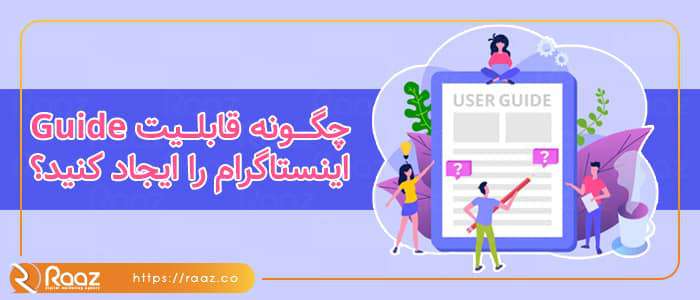
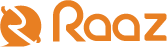
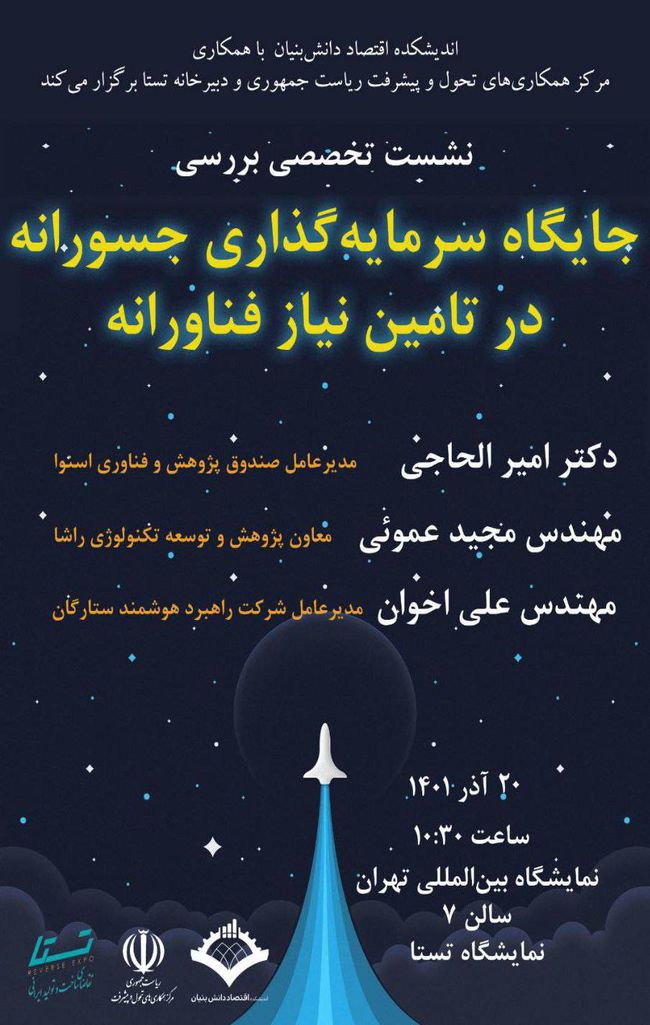

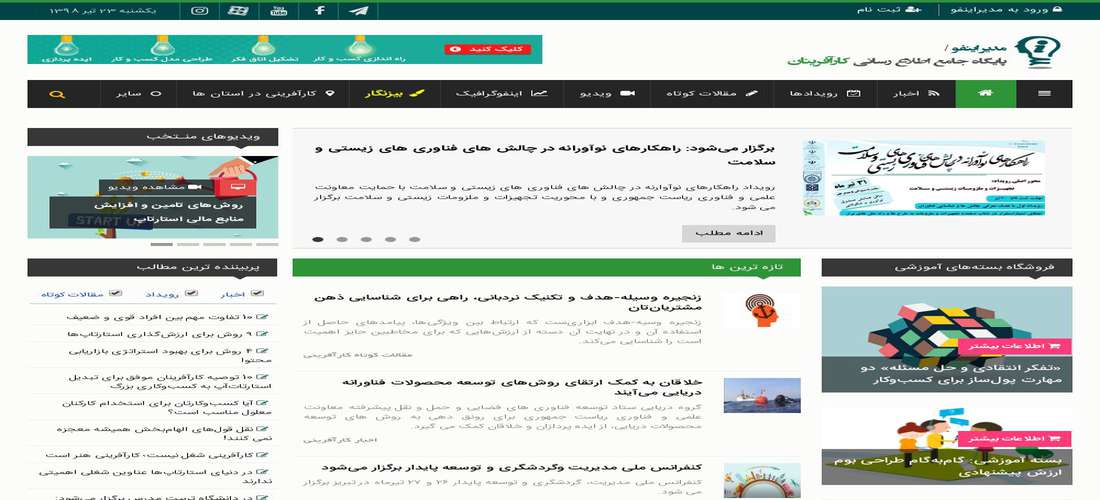

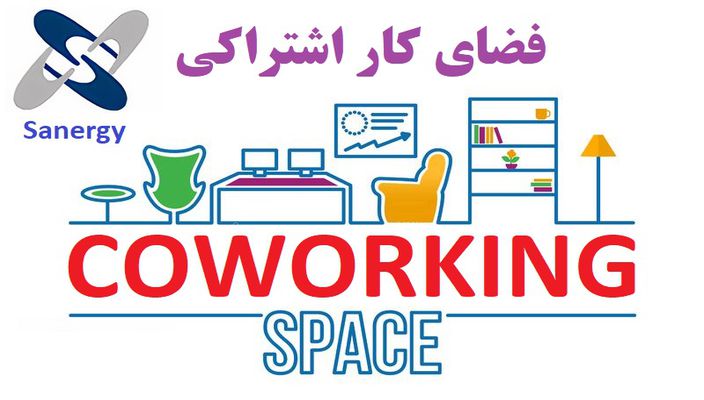


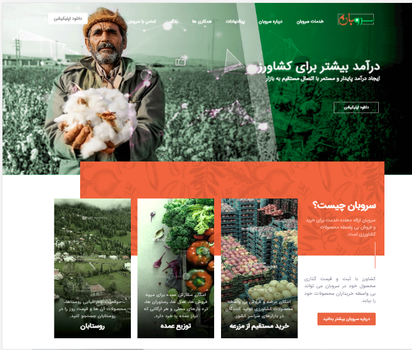










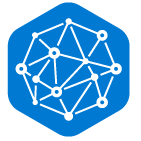


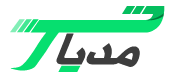
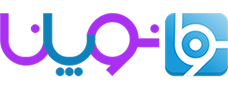

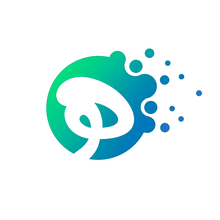



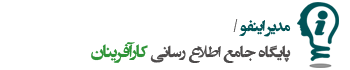


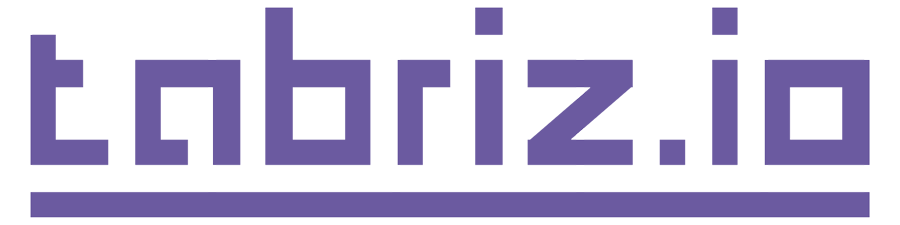
نظرات